Προσθήκη Σχετικά με το μενού περιβάλλοντος των Windows στα Windows 10
Μπορείτε να προσθέσετε την εντολή About Windows στο μενού περιβάλλοντος στα Windows 10. Αυτό θα σας επιτρέψει να ελέγξετε γρήγορα για το εγκατεστημένο λειτουργικό σύστημα εκδοχή, έκδοση και αριθμός κατασκευής.

Μία από τις μεθόδους ανάκτησης πληροφοριών σχετικά με την εγκατεστημένη έκδοση των Windows 10 είναι η ενσωματωμένη εφαρμογή winver.exe. Μπορείτε να το εκτελέσετε οποιαδήποτε στιγμή από το παράθυρο διαλόγου Εκτέλεση. Τύπος Νίκη + R πλήκτρα συντόμευσης μαζί στο πληκτρολόγιό σας για να ανοίξετε το Run. Τύπος νικητής στο πλαίσιο κειμένου Εκτέλεση και πατήστε το Εισαγω. Θα πάρετε κάτι σαν αυτό:
Διαφήμιση
Εναλλακτικά, μπορείτε να ενσωματώσετε το παράθυρο διαλόγου About Windows στο μενού περιβάλλοντος ως εξής.
Για να προσθέσετε το μενού περιβάλλοντος της επιφάνειας εργασίας Σχετικά με τα Windows στα Windows 10, κάντε το εξής.
Εφαρμόστε την προσαρμογή του μητρώου που αναφέρεται παρακάτω. Επικολλήστε τα περιεχόμενά του στο Σημειωματάριο και αποθηκεύστε ως αρχείο *.reg.
Windows Registry Editor Έκδοση 5.00 [HKEY_CLASSES_ROOT\DesktopBackground\Shell\Windows.aboutWindows] "CanonicalName"="{20E8B2FE-7568-46AE-A0DB-76B7F469B92D}" "Description"="@explorerframe.dll,-14403" "Icon"=hex (2):69,00,6d, 00,61,00,67,00,65,00,72,00,65,00,73,00,2e, 00,64,00,6c ,\ 00,6c, 00,2c, 00,2d, 00,38,00,31,00,00,00. "MUIVerb"="@explorerframe.dll,-14402" "CommandManager"="Δέκτης μενού περιβάλλοντος" [HKEY_CLASSES_ROOT\DesktopBackground\Shell\Windows.aboutWindows\command] "DelegateExecute"="{20E8B2FE-7568-46AE-A0DB-76B7F469B92D}"

Στο Σημειωματάριο, πατήστε Ctrl + S ή εκτελέστε το στοιχείο Αρχείο - Αποθήκευση από το μενού Αρχείο. Αυτό θα ανοίξει το παράθυρο διαλόγου Αποθήκευση. Εκεί, πληκτρολογήστε ή αντιγράψτε-επικολλήστε το όνομα "winver.reg" συμπεριλαμβανομένων εισαγωγικών.
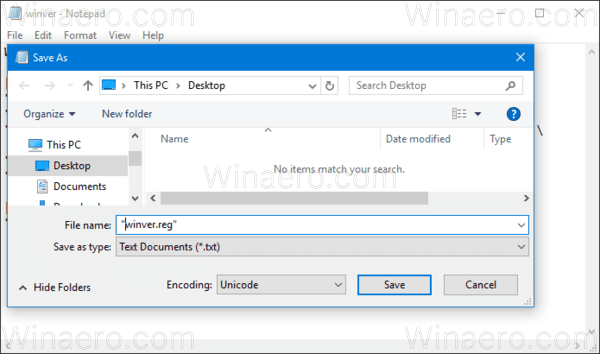
Τα διπλά εισαγωγικά είναι σημαντικά για να διασφαλιστεί ότι το αρχείο θα λάβει την επέκταση "*.reg" και όχι *.reg.txt. Μπορείτε να αποθηκεύσετε το αρχείο σε οποιαδήποτε θέση επιθυμείτε, για παράδειγμα, μπορείτε να το βάλετε στον φάκελο της επιφάνειας εργασίας σας.
Κάντε διπλό κλικ στο αρχείο που δημιουργήσατε, επιβεβαιώστε τη λειτουργία εισαγωγής και τελειώσατε.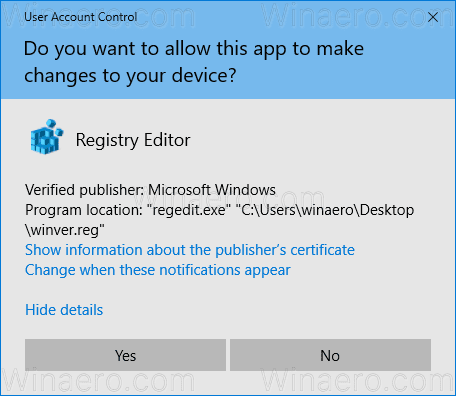

Για να κατανοήσετε πώς λειτουργεί αυτό το tweak, ανατρέξτε στο προηγούμενο άρθρο μου όπου εξήγησα πώς να προσθέσετε οποιαδήποτε εντολή Ribbon στο μενού Context στα Windows 10. Βλέπω
Πώς να προσθέσετε οποιαδήποτε εντολή Ribbon στο μενού δεξί κλικ στα Windows 10
Εν ολίγοις, όλες οι εντολές Ribbon αποθηκεύονται σε αυτό το κλειδί μητρώου
HKEY_LOCAL_MACHINE\SOFTWARE\Microsoft\Windows\CurrentVersion\Explorer\CommandStore\shell
Μπορείτε να εξαγάγετε την επιθυμητή εντολή και να τροποποιήσετε το εξαγόμενο *.Reg για να το προσθέσετε στο μενού περιβάλλοντος αρχείων, φακέλων ή οποιουδήποτε άλλου αντικειμένου ορατό στην Εξερεύνηση αρχείων.
Για να εξοικονομήσετε χρόνο, έφτιαξα έτοιμα προς χρήση αρχεία μητρώου. Μπορείτε να τα κατεβάσετε εδώ:
Λήψη Αρχείων Μητρώου
Εναλλακτικά, μπορείτε να χρησιμοποιήσετε το Context Menu Tuner. Θα σας επιτρέψει να προσθέσετε εύκολα οποιαδήποτε εντολή Ribbon στο μενού περιβάλλοντος.
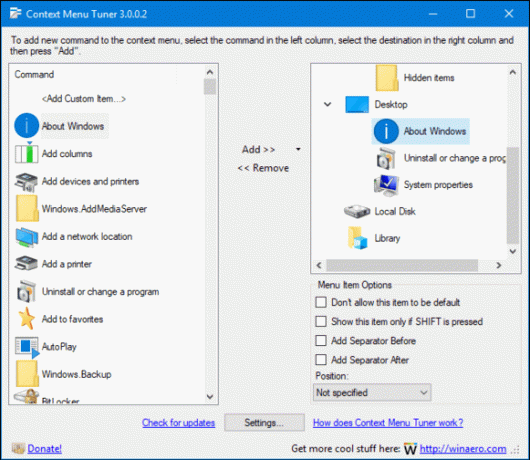
Επιλέξτε "About Windows" στη λίστα με τις διαθέσιμες εντολές, επιλέξτε "Desktop" στη δεξιά πλευρά και κάντε κλικ στο κουμπί "Add" (δείτε το στιγμιότυπο οθόνης παραπάνω). Μπορείτε να αποκτήσετε την εφαρμογή εδώ:
Download Context Menu Tuner
Αυτό είναι.
